Ett stort antal användare har stött på felet Det går inte att upprätta säker anslutning på Dropbox.
Eftersom alla Dropbox-anslutningar är upprättade med SSL (Secure Sockets Layer) kan alla typer av problem med SSL-certifikaten orsaka att ovannämnda fel visas.
Eftersom vi vet hur viktigt det är för dig att kunna ansluta till Dropbox, kommer vi i dagens artikel att undersöka några av de bäst beprövade metoderna för att lösa problemet.
Hur kan jag fixa det? Det går inte att upprätta säker anslutning Dropbox-fel?
1. Försök använda webbversionen av Dropbox
Det här är en snabb lösning, men det kan vara till hjälp för vissa användare. Använd bara din webbläsare för att komma åt Dropbox och kontrollera om det hjälper.
Du kan använda vilken webbläsare som helst för detta ändamål, men om du letar efter en säker och pålitlig webbläsare skulle ditt bästa alternativ vara Opera webbläsare.
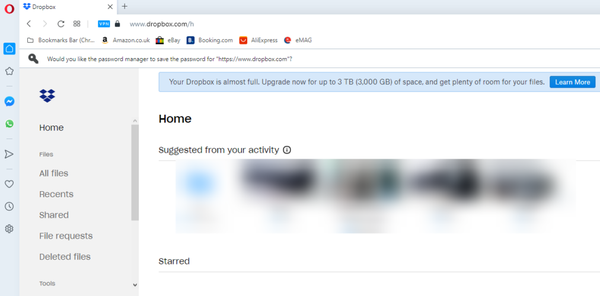
Vi ger denna rekommendation med tanke på det gratis paketet med extremt användbara funktioner som medföljer den här sökmotorn. Anpassningsbara arbetsytor, messenger-flikar, VPN, ad-blockerare, batterisparare är bara några av dem.
Eftersom alla dessa funktioner är integrerade i webbläsaren behöver du inte oroa dig för att de kan täppa till webbläsaren, som tillägg eller plugin-program vanligtvis gör. Detta gör att du kan komma åt program och appar snabbare än med andra webbläsare.
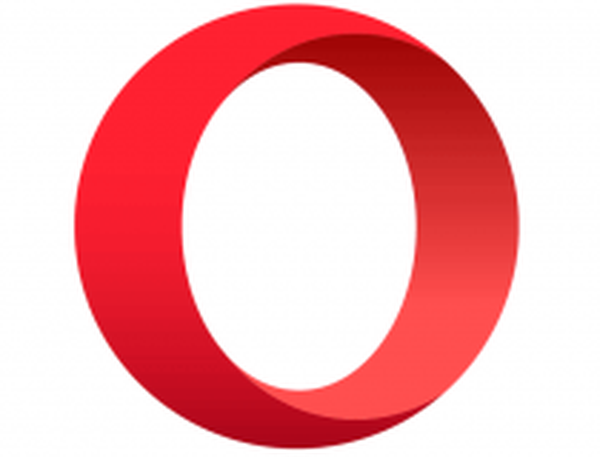
Opera
Slösa inte mer tid med andra inställningar och få åtkomst till ditt Dropbox-konto problemfritt från Opera-webbläsaren. Fri Besök hemsida2. Använd ett alternativt molnlagringsprogram
Det finns många molnlagringsalternativ tillgängliga där ute, så varför inte välja något nytt?
Vår rekommendation är i det här fallet Sync.com, ett mycket användarvänligt verktyg för molnlagring och fildelning.
Sync använder end-to-end krypterad teknik för att skydda dina filer. De flesta leverantörer av molnlagring kan komma åt, skanna och läsa dina filer, men inte Sync.
Det är därför det finns en mindre chans att din databas blir skadad och att du blockeras från åtkomst till den.
För att inte tala om att med Sync säkerhetskopieras dina filer i realtid. Detta gör det enkelt att återställa raderade filer och tidigare versioner av valfri fil när som helst.
När du registrerar dig får du 5 GB ledigt lagringsutrymme, vilket är extremt värdefullt nuförtiden.

Sync.com
Håll alla dina viktiga filer säkert lagrade i molnet och lättillgängliga bara för dig, när som helst och var som helst. $ 5 / månad. Besök hemsida3. Se till att datorns datum och tid är korrekt inställda

- Högerklicka på Klocka från aktivitetsfältet i Windows 10 och välj alternativet Justera datum / tid från menyn.
- Välj det i det nyöppnade fönstret Datum Tid från menyn till vänster.
- Se till att båda är Ställ in tid automatiskt, och även Ställ in tidszon automatiskt alternativen är aktiverad.
Om alternativen är aktiverade men ditt system inte kan komma åt Internet, inaktiverar du alternativen ovan och trycker sedan på Ändra-knapp och ställ in tiden manuellt.
Din dator jämför systemdatum med SSL-certifikats utgångsdatum, så det är viktigt att dessa två inställningar matchar.
Om de inte matchar felet Det går inte att upprätta en säker anslutning Kommer komma. Stegen som nämns ovan bör lösa problemet.
Slutade Dropbox synkronisera i Windows 10? Prova dessa metoder
4. Se till att din brandvägg och antivirusprogram inte blockerar Dropbox
- Typ Windows Defender i aktivitetsfältet och välj det första alternativet bland resultaten.
- Klick Brandvägg och nätverksskydd.
- Välj Tillåt en app genom brandvägg -> Ändra inställningar.
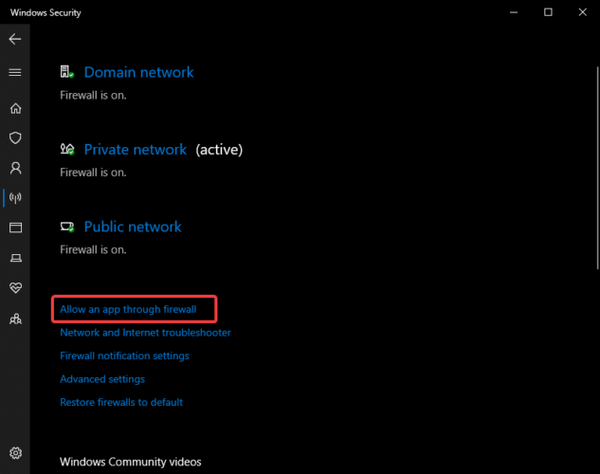
- Välj Dropbox från listan.
- Tillåt båda Privat och offentlig åtkomst för den här appen genom att markera respektive rutor.
- Klick Ok för att spara och tillämpa ändringarna.
Vi har exemplifierat här med Windows Defender, men processen liknar andra antivirusprogram som du kanske använder.
Antivirusprogram är kända för att blockera obehöriga internettjänster, så chansen att dessa portar blockeras är hög. Vitlistning av Dropbox och andra appar som ofta används är viktigt.
5. Se till att dina standardinställningar för proxy är korrekta
- Klicka på Dropbox ikonen i systemfältet.
- Välj Inställningar.
- Klicka på Nätverk och se till att dina proxyinställningar är korrekt inställda under Proxyinställningar sektion.
I vissa applikationer ändras standardinställningarna för proxy när de är installerade.
Eftersom Dropbox använder standardinternetport (80 och 443) för att utföra dataöverföringarna är det mycket viktigt att dessa portar är öppna för anslutningar.
I dagens fixartikel undersökte vi de bästa metoderna för att hantera felet Det går inte att upprätta säker anslutning på Dropbox.
Vi hoppas att dessa steg har visat sig vara användbara. Vi skulle gärna veta om du har några andra förslag angående detta ämne.
Kontakta oss gärna via kommentarfältet nedan.
Redaktörens anmärkning: Det här inlägget publicerades ursprungligen i september 2019 och uppdaterades och moderniserades i augusti 2020 för friskhet, noggrannhet och omfattning.
- Dropbox
 Friendoffriends
Friendoffriends
![Dropbox kan inte upprätta säker internetanslutning [FIXED]](https://friend-of-friends.com/storage/img/images_5/dropbox-cant-establish-secure-internet-connection-[fixed]_3.jpg)


